導語:還在為調試LVGL界面頻繁燒錄開發板而頭疼?每次修改一個小按鈕都要等待漫長的編譯下載?想在真實硬件到手前就設計炫酷UI?硬件資源緊張,多人搶一塊板子?
其實,LVGL強大的跨平臺特性,讓你可以在熟悉的____Windows電腦上____,像開發普通桌面應用一樣,____快速仿真、調試、預覽____你的嵌入式UI界面!無需硬件,效率飛升!
本文將手把手教你搭建LVGL桌面仿真環境,解鎖高效開發新姿勢!
一、為什么需要LVGL桌面仿真?
極速開發迭代: 修改代碼 -> 編譯 -> 運行查看效果,告別漫長的燒錄等待。
零硬件依賴: 沒有開發板也能學習LVGL、設計UI原型、進行前期開發。
強大的調試能力: 利用桌面IDE(如Visual Studio)的成熟調試器(斷點、內存查看、變量監控),精準定位UI邏輯和內存問題。
資源監控可視化: 更容易監控CPU占用、內存消耗(特別是幀緩沖)、渲染幀率,優化性能。
便捷的輸入模擬: 輕松模擬觸摸屏點擊、滑動、鍵盤輸入、編碼器旋轉等,測試交互邏輯。
高效的團隊協作與演示: 快速生成可執行程序,方便給同事、客戶演示UI效果,無需準備硬件。
學習成本低: 對于熟悉桌面開發的開發者更容易上手。
二、搭建環境準備(附下載鏈接)
- Visual Studio 2022安裝包
下載地址:https://visualstudio.microsoft.com/zh-hans/vs/
- LVGL源碼從GitHub官方倉庫克隆或下載,我們這里使用的是__Release v9.2.2__版本。
下載地址:https://github.com/lvgl/lvgl/releases
- LVGL PC模擬器Visual Studio項目工程,我們使用的是__Release v9.2.2__版本。
下載地址:https://github.com/lvgl/lv_port_pc_visual_studio/releases
三、手把手搭建搭建仿真環境
3.1 桌面IDE安裝教程
3.1.1、打開安裝包進行安裝
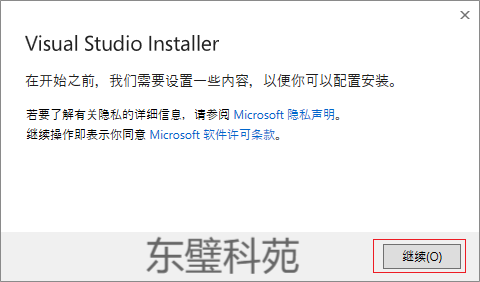
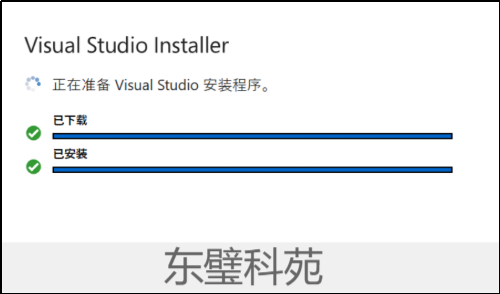
3.1.2、選擇組件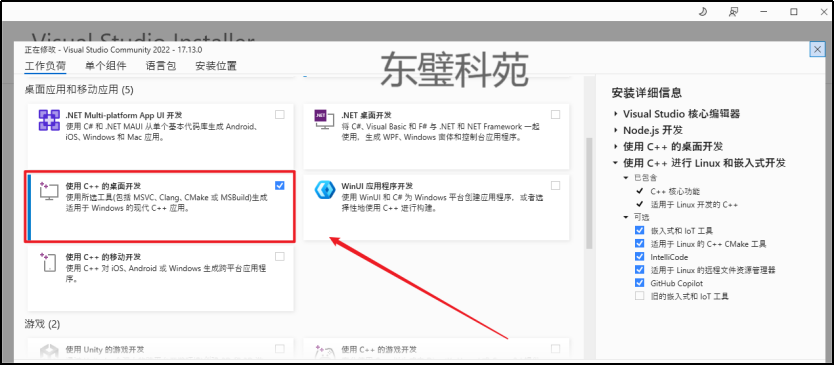
3.1.3、點擊安裝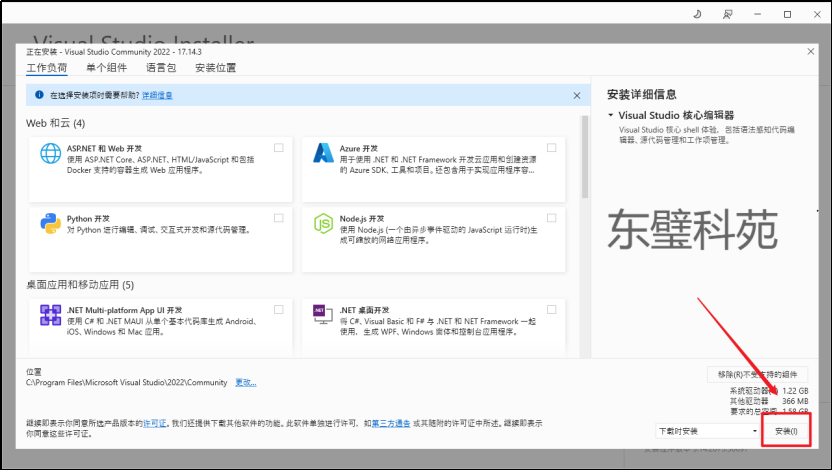
3.1.4、等待安裝完成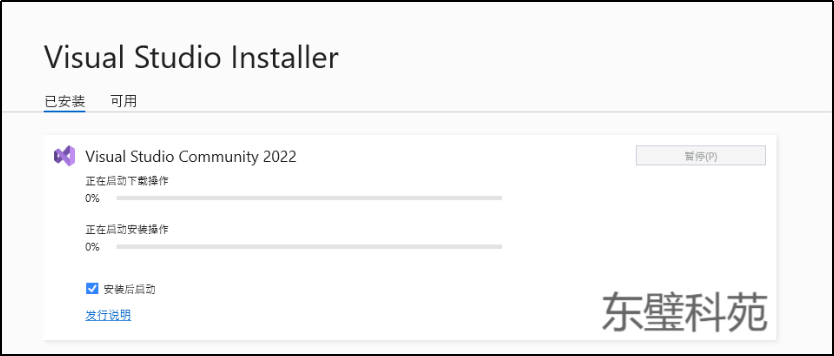
3.1.5、安裝完成后啟動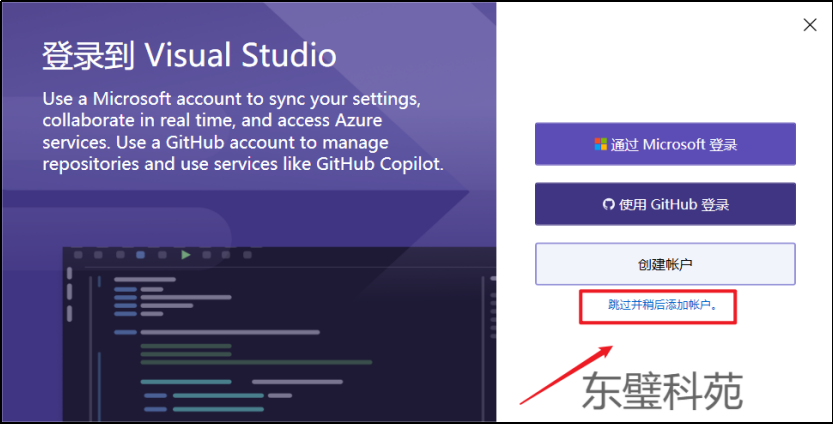
3.1.6、仿真環境搭建成功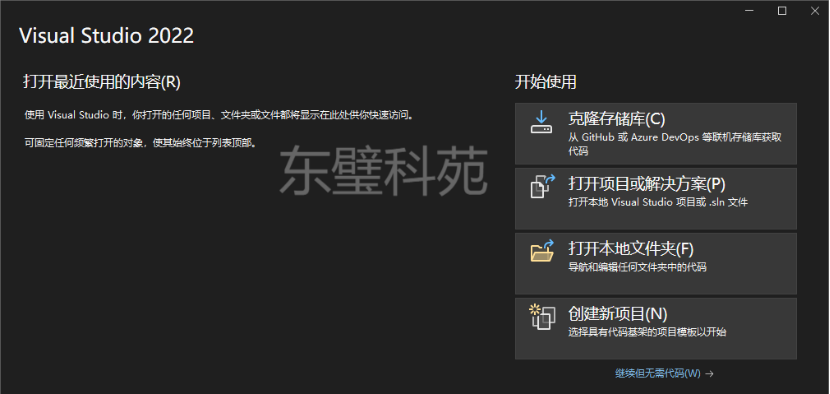
3.2運行LVGL PC模擬器Visual Studio項目
3.2.1、打開下載的LVGL PC模擬器Visual Studio項目壓縮包,進行解壓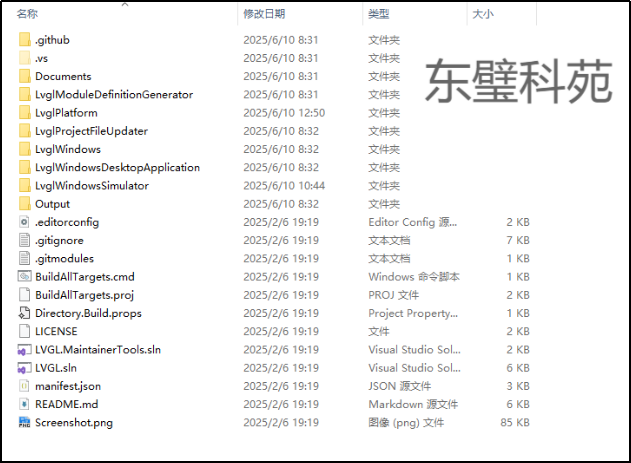
3.2.2、打開到文件夾_lv_port_pc_visual_studio-9.2.2LvglPlatformlvgl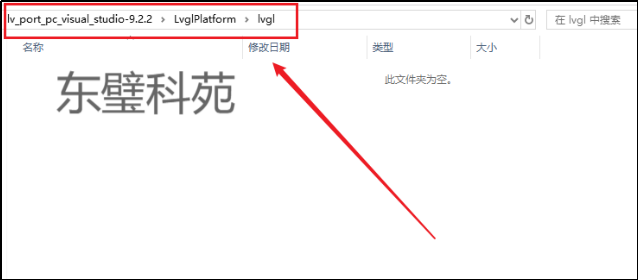
3.2.3、將LVGL源碼解壓到__lv_port_pc_visual_studio-9.2.2LvglPlatformlvgl__下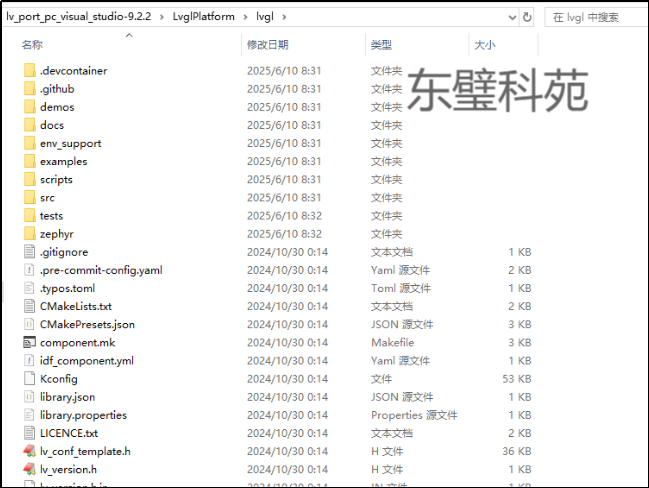
3.2.4、返回到__lv_port_pc_visual_studio-9.2.2__文件夾下
點擊文件中的LVGL.sln打開項目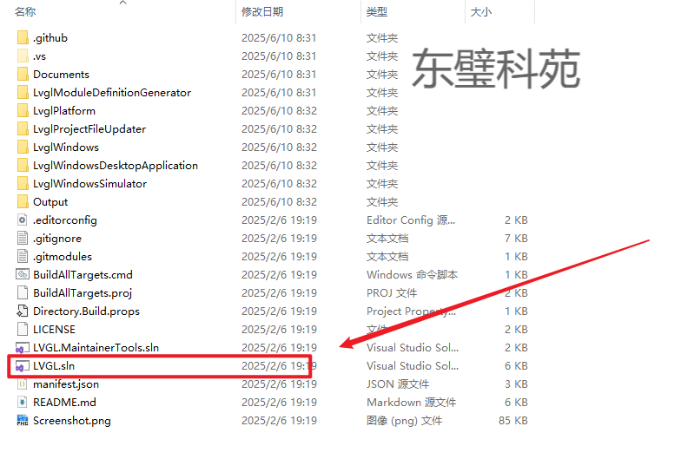
3.2.5、無報錯并彈出以下界面說明運行成功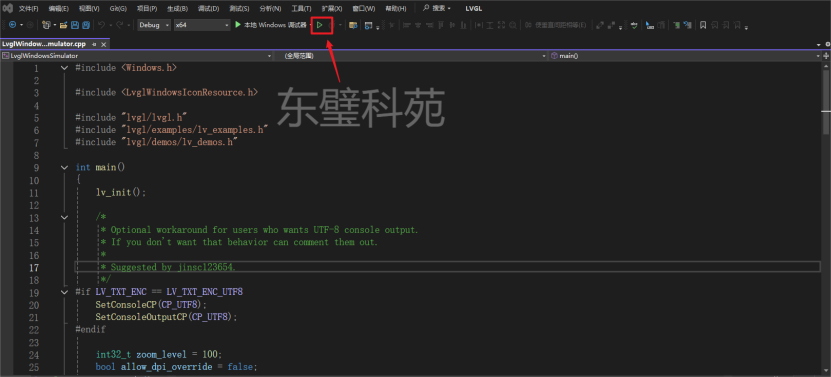
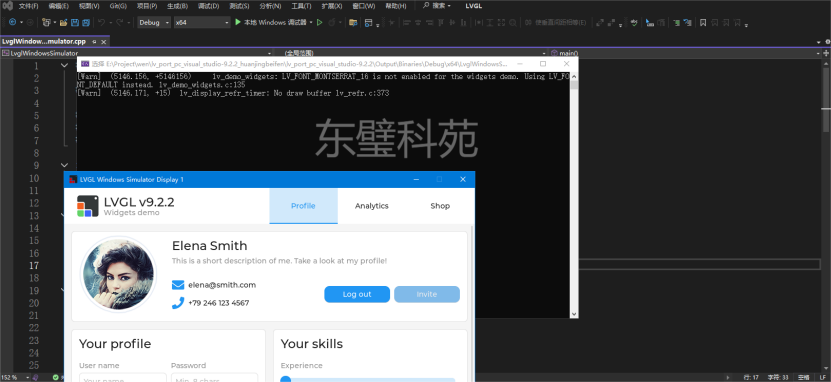
四、電腦仿真與實際顯示效果
4.1、電腦界面仿真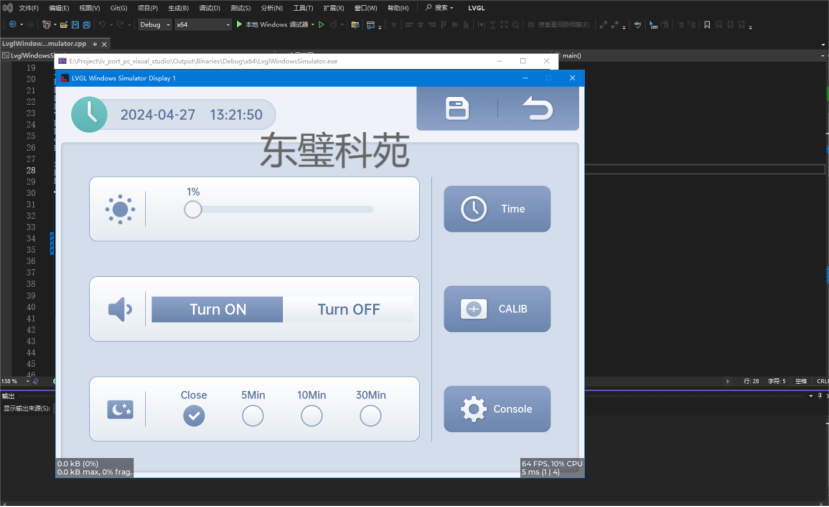
4.2、將代碼移植到keil工程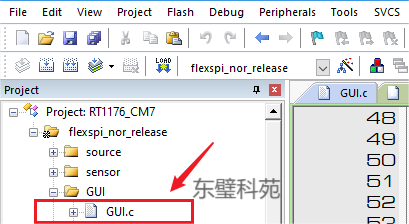
4.3、進行燒錄下載(雙擊查看實際顯示效果)
*附件:演示視頻.pptx
五、優勢總結與適用場景
優點:
快速迭代、零硬件依賴、強大調試、便捷輸入、高效協作。
典型應用場景:
LVGL初學者快速上手練習。
UI設計師與嵌入式工程師協作設計原型。
復雜UI邏輯的前期開發和驗證。
性能優化和內存泄漏排查。
在沒有目標硬件時的功能開發。
制作演示Demo。
六、注意事項與局限
非真實硬件環境: 仿真環境下的性能(尤其是渲染速度、內存占用)不能精確代表目標嵌入式平臺(尤其是資源受限的MCU)。最終仍需在真實硬件上測試和優化。
外設差異: 仿真無法完全模擬特定硬件的獨特外設(如特殊傳感器、精確的屏幕時序)。需要關注核心UI邏輯和框架。
目的: 仿真主要用于前期開發、學習、調試邏輯、快速原型設計,是開發流程的重要補充,而非最終硬件測試的替代品。
七、結語
掌握LVGL桌面仿真,如同給你的嵌入式UI開發裝上了渦輪增壓!它極大地解放了生產力,讓你能將更多精力投入到創造卓越的用戶體驗上。別再猶豫了!按照本文的步驟,搭建屬于你自己的LVGL仿真環境,開啟高效開發之旅吧!
審核編輯 黃宇
-
仿真
+關注
關注
51文章
4250瀏覽量
135427 -
LVGL
+關注
關注
1文章
101瀏覽量
3578
發布評論請先 登錄
LVGL開發入門教程
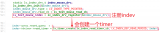
10分鐘上手睿擎平臺GUI開發:第一個LVGL圖形應用

15 年代碼經驗,總結出提升 10 倍效率的三件事!
10倍效率程序員是否真的存在
LVGL系列(二)之二 LVGL常見問題解答 整理自官方文檔

LVGL 優化幀率技巧

仿真器和燒錄器的區別
潞晨科技Colossal-AI + 浪潮信息AIStation,大模型開發效率提升10倍
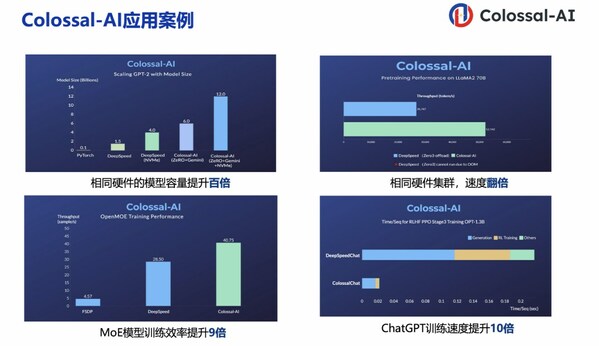





 告別反復燒錄!LVGL電腦仿真開發,效率飆升10倍!
告別反復燒錄!LVGL電腦仿真開發,效率飆升10倍!
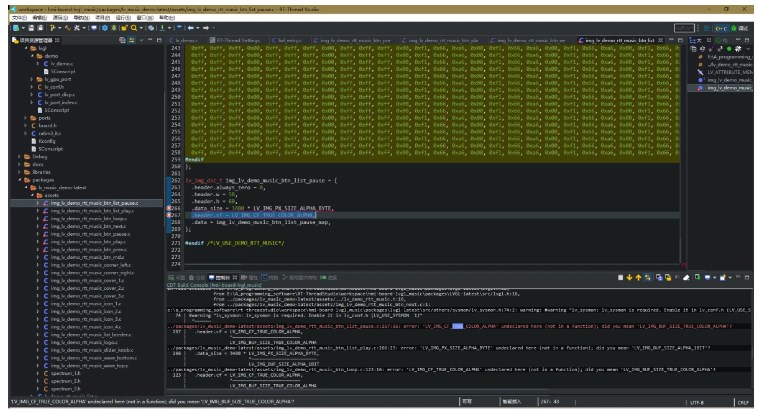
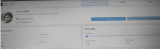










評論